程序員人生

安裝Jdk (D:\Program Files\Java\jdk1.7.0_21\bin),這個不用多說,關鍵點在于正確配置環境變量
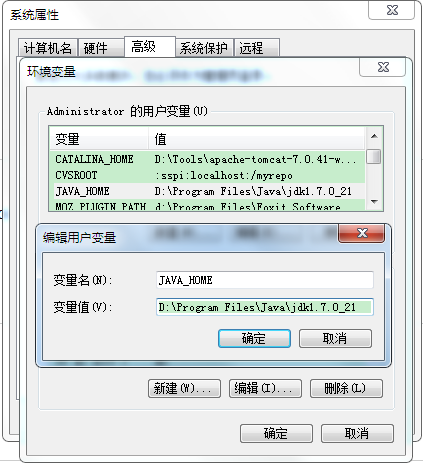
2:下載TomCat,
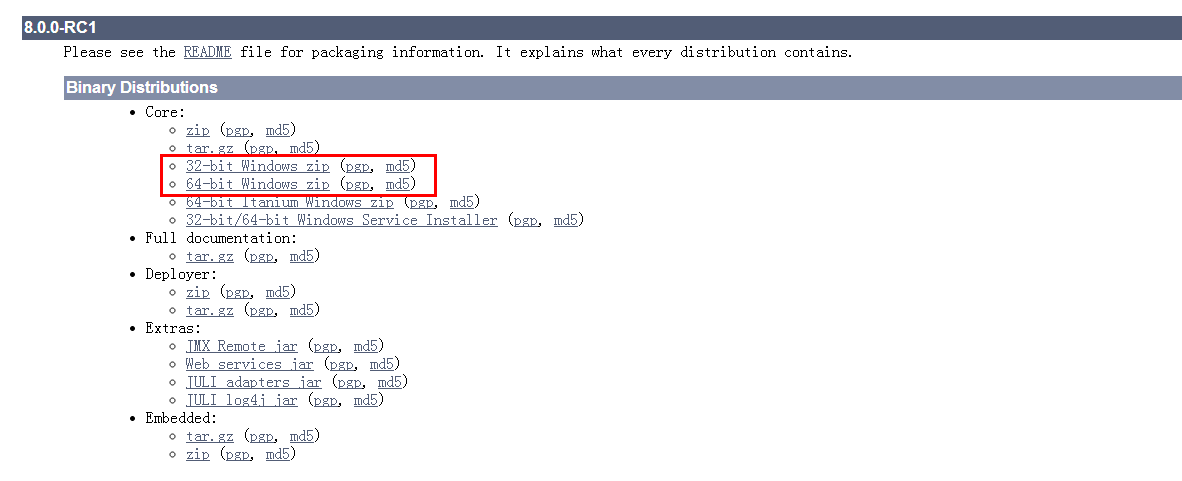
安裝TomCat,我下載的是.zip包(D:\TomCat\apache-tomcat-8.0.0-RC1-windows-x86\apache-tomcat-8.0.0-RC1\bin(路徑不能有空格)),
用dos運行該路徑下的startup.bat即可運行,不過還是要正確配置環境變量。

3:下載Struts,
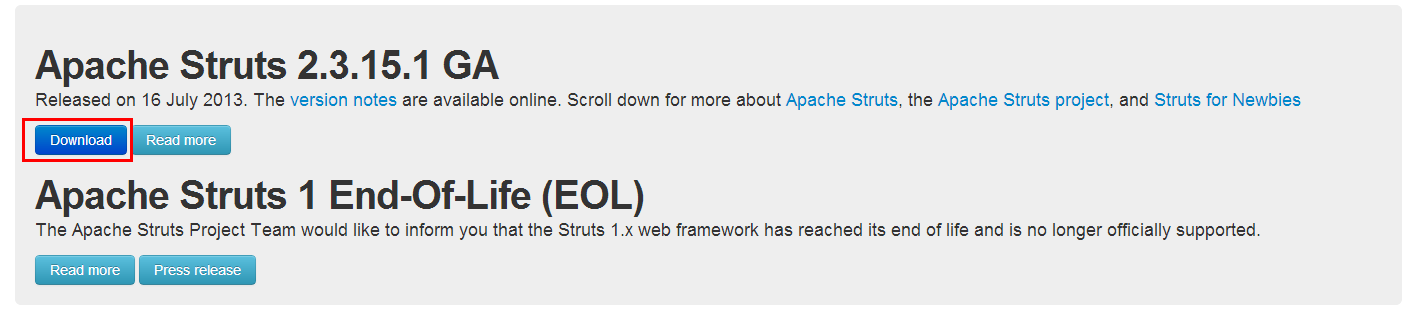
在MyEclipse(Eclipse)中安裝Struts(這里我要說下,要引用struts 的jar包,可以參考struts 路徑為(D:\Struts2\struts-2.3.15-all\struts-2.3.15\apps)下的struts2-blank包),

把這個包放在TomCat下的(D:\Tools\apache-tomcat-7.0.41-windows-x86\apache-tomcat-7.0.41\webapps)即可自動解壓(前提是必須啟動Tomcat),然后再查看
(D:\Struts2\struts-2.3.15-all\struts-2.3.15\apps\struts2-blank\WEB-INF\lib)下的jar,

這些.jar就是你jdk,tomcat,struts版本所對應必須添加的.jar,
而且有了這個showcase例子包,你再也不用擔心會配置Struts出錯了,其實這也是個小技巧。

4:MyEclipse(Eclipse)配置jre和Tomcat,
配置jre:


然后返回選擇你配置好的jre,點擊Ok即可!
配置Tomcat:



點擊Finniseh即可,現在運行你的MyEclipse(Eclipse)吧!
1,檢查你的hibernate.cfg.xml文件中是否添加了 <mapping resource="xxxx.hbm.xml"/>
2,檢查你的hibernate.cfg.xml文件中的相關聯的兩個<mapping resource=""/>的順序,可能有其中一個需要引用另一個,但是另一個卻還沒有編譯,就是說被用作外鍵的表要放在前面
3,檢查你的*.hbm.xml文件名是否正確
4, 檢查你的*.hbm.xml里面類全名
摘自:http://www.aygfsteel.com/jjshcc/archive/2010/05/12/320705.html
雙擊startup.bat,啟動不了tomcatMyEclipse 快捷鍵1(CTRL)
在cmd中運行提示CATALINA_HOME沒有配置好,就配置了CATALINA_HOME和CATALINA_BASE,配置之后又出現JAVA_HOME environment variable is not defined correctly
============================我是一條華麗麗的分割線=============================
解決方法如下:
1、JAVA_HOME中的路徑不能使用分號結尾,如
E:\Java\jdk1.6.0_10;
這樣寫就會出現提示CATALINA_HOME或是JAVA_HOME沒有配置好的錯誤,,還有就是JAVA_HOME的路徑一定不要寫成了JRE的路徑
2、CATALINA_BASE,CATALINA_HOME,TOMCAT_HOME中的路徑不能以"\"結尾,如
E:\Java\apache-tomcat-6.0.29\
這樣寫就會出現java.util.logging.ErrorManager的錯誤,屏幕一閃而過
正確的寫法:
JAVA_HOME E:\Java\jdk1.6.0_10
CATALINA_BASE E:\Java\apache-tomcat-6.0.29
CATALINA_HOME E:\Java\apache-tomcat-6.0.29
TOMCAT_HOME E:\Java\apache-tomcat-6.0.29
注意這里路徑的標點符號,不能寫多了,也不能寫少了
-------------------------------------
Ctrl+1 快速修復
Ctrl+D: 刪除當前行
Ctrl+Q 定位到最后編輯的地方
Ctrl+L 定位在某行
Ctrl+O 快速顯示 OutLine
Ctrl+T 快速顯示當前類的繼承結構
Ctrl+W 關閉當前Editer
Ctrl+K 快速定位到下一個
Ctrl+E 快速顯示當前Editer的下拉列表
Ctrl+J 正向增量查找(按下Ctrl+J后,你所輸入的每個字母編輯器都提供快速匹配定位到某個單詞,如果沒有,則在stutes line中顯示沒有找到了,)
Ctrl+Z 返回到修改前的狀態
Ctrl+Y 與上面的操作相反
Ctrl+/ 注釋當前行,再按則取消注釋
Ctrl+D刪除當前行。
Ctrl+Q跳到最后一次的編輯處
Ctrl+M切換窗口的大小
Ctrl+I格式化激活的元素Format Active Elements。
Ctrl+F6切換到下一個Editor
Ctrl+F7切換到下一個Perspective
Ctrl+F8切換到下一個View
------------------------------------------
MyEclipse 快捷鍵2(CTRL+SHIFT)
------------------------------------------
Ctrl+Shift+E 顯示管理當前打開的所有的View的管理器(可以選擇關閉,激活等操作)
Ctrl+Shift+/ 自動注釋代碼
Ctrl+Shift+\自動取消已經注釋的代碼
Ctrl+Shift+O 自動引導類包
Ctrl+Shift+J 反向增量查找(和上條相同,只不過是從后往前查)
Ctrl+Shift+F4 關閉所有打開的Editer
Ctrl+Shift+X 把當前選中的文本全部變為小寫
Ctrl+Shift+Y 把當前選中的文本全部變為小寫
Ctrl+Shift+F 格式化當前代碼
Ctrl+Shift+M(先把光標放在需導入包的類名上) 作用是加Import語句
Ctrl+Shift+P 定位到對于的匹配符(譬如{}) (從前面定位后面時,光標要在匹配符里面,后面到前面,則反之)
Ctrl+Shift+F格式化文件Format Document。
Ctrl+Shift+O作用是缺少的Import語句被加入,多余的Import語句被刪除。
Ctrl+Shift+S保存所有未保存的文件。
Ctrl+Shift+/ 在代碼窗口中是這種/*~*/注釋,在JSP文件窗口中是 <!--~-->。
Shift+Ctrl+Enter 在當前行插入空行(原理同上條)
-----------------------------------------
MyEclipse 快捷鍵3(ALT)
-----------------------------------------
Alt+/ 代碼助手完成一些代碼的插入 ,自動顯示提示信息
Alt+↓ 當前行和下面一行交互位置(特別實用,可以省去先剪切,再粘貼了)
Alt+↑ 當前行和上面一行交互位置(同上)
Alt+← 前一個編輯的頁面
Alt+→ 下一個編輯的頁面(當然是針對上面那條來說了)
Alt+Enter 顯示當前選擇資源(工程,or 文件 or文件)的屬性
MyEclipse 快捷鍵4(ALT+CTRL)
Alt+CTRL+↓ 復制當前行到下一行(復制增加)
Alt+CTRL+↑ 復制當前行到上一行(復制增加)
-------------------------------------------
MyEclipse 快捷鍵5(ALT+SHIFT)
-------------------------------------------
Alt+Shift+R 重命名
Alt+Shift+M 抽取方法
Alt+Shift+C 修改函數結構(比較實用,有N個函數調用了這個方法,修改一次搞定)
Alt+Shift+L 抽取本地變量
Alt+Shift+F 把Class中的local變量變為field變量
Alt+Shift+I 合并變量
Alt+Shift+V 移動函數和變量
Alt+Shift+Z 重構的后悔藥(Undo) Shift+Enter 在當前行的下一行插入空行(這時鼠標可以在當前行的任一位置,不一定是最后)
Alt+Shift+O(或點擊工具欄中的Toggle Mark Occurrences按鈕) 當點擊某個標記時可使本頁面中其他地方的此標記黃色凸顯,并且窗口的右邊框會出現白色的方塊,點擊此方塊會跳到此標記處。
下面的快捷鍵是重構里面常用的,本人就自己喜歡且常用的整理一下(注:一般重構的快捷鍵都是Alt+Shift開頭的了)
--------------------------------------------
MyEclipse 快捷鍵(6)
--------------------------------------------
F2當鼠標放在一個標記處出現Tooltip時候按F2則把鼠標移開時Tooltip還會顯示即Show Tooltip Description。
F3跳到聲明或定義的地方。
F5單步調試進入函數內部。
F6單步調試不進入函數內部,如果裝了金山詞霸2006則要把“取詞開關”的快捷鍵改成其他的。
F7由函數內部返回到調用處。
F8一直執行到下一個斷點。
2 package N011;
3 import java.awt.*;
4 import javax.swing.*;
5 import MyWindowListener;//寫完這段代碼后MyEclipse老是報錯,出自林邦杰《java》一書。
6 public class MyFrame extends JFrame {
7 Container c;
8 String closeOperationName[]=
9 {
10 "WindowConstants.DO_NOTHING_ON_CLOSE",
11 "WindowConstants.HIDE_ON_CLOSE",
12 "WindowConstants.DISPOSE_ON_CLOSE"
13 };
14 public MyFrame()
15 {
16 super("MyFrame.java:JFrame測試");
17 c=getContentPane();
18 setSize(450,140);
19 show();
20 }
21 public void paint(Graphics g)
22 {
23 g.setFont(new Font("serif",Font.BOLD,14));
24 g.drawString("JFrame:"+paramString(),10,50 );
25 g.drawString("Container:"+c.toString(), 10,80);
26 g.drawString("Close Operation:" +closeOperationName[getDefaultCloseOperation()], 10,110);
27
28
29 }
30 public static void main(String args[])
31 {
32 MyFrame app=new MyFrame();
33 app.addWindowListener(new MyWindowListener());
34 }
35
36 }
37 //原來只要將這段代碼再去掉上面的import MyWindowListener,就可以運行了。
38 /************** MyWindowListener.java *************/
39 import java.awt.*;
40 import java.awt.event.*;
41 class MyWindowListener extends WindowAdapter
42 {
43 public void windowClosing(WindowEvent e)
44 {
45 System.exit(1);
46 }
47 }
48 //希望對大家,尤其是林邦杰的這段代碼還有所顧慮的有所幫助!


